电脑锁屏后如何查看硬盘内存?
17
2025-04-06
在游戏的世界中,声音往往是营造氛围和提升体验的重要因素。但当您发现电脑插上耳机后游戏声音很小,这不仅影响游戏体验,甚至可能导致漏听重要信息,造成游戏中的不利局面。本篇文章将引导您一步步解决电脑插耳机游戏声音小的问题,并提供一些实用的建议和技巧,确保您可以重新享受到沉浸式的游戏体验。
1.确认耳机连接正确
确保您的耳机插头完全插入电脑的音频输出端口。对于一些带有音频控制面板的电脑,您也可以尝试更换到不同的音频输出端口上。
2.检查耳机音量和电脑音量
有时候问题可能仅仅是因为耳机或电脑的音量没有调整到合适的水平。请检查您的耳机音量调节按钮,同时确保电脑上的音量控制没有被静音或调至最小。您可以在电脑右下角的音量图标上右击,进入音量混合器,检查游戏的声音是否被静音或音量过低。
3.调整游戏内的音频设置
游戏本身也有音频设置,您可以在游戏的音频选项中调整输出设备和音量。选择您的耳机作为输出设备,并适当提高游戏内的音量设置。
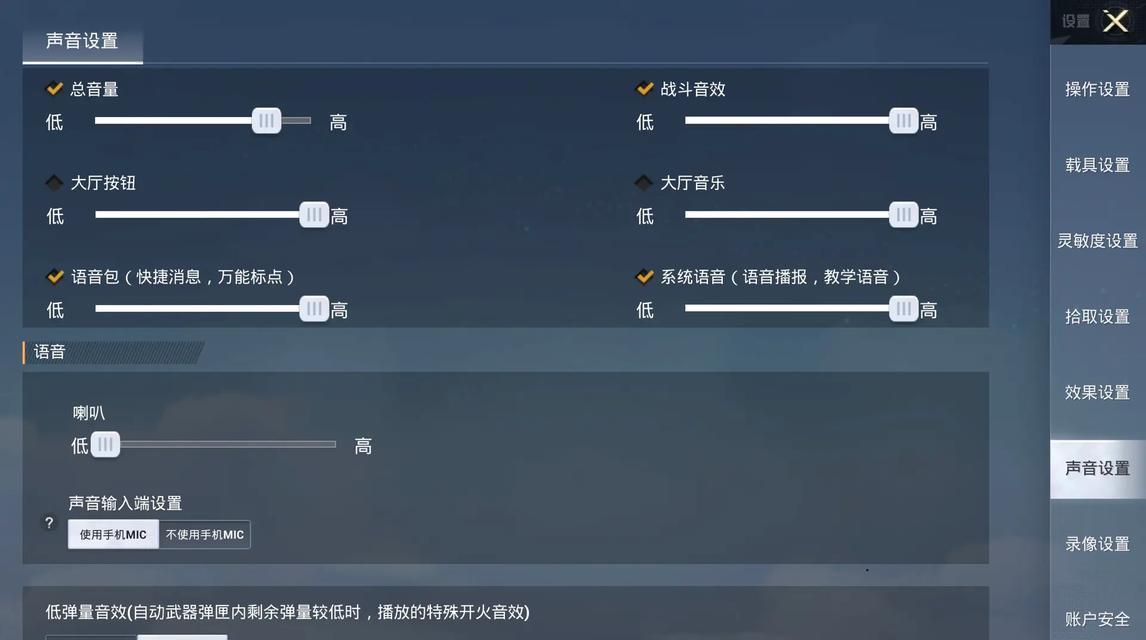
1.更新声卡驱动程序
过时或损坏的声卡驱动程序可能会导致声音问题。您可以通过设备管理器更新声卡驱动程序。右击“我的电脑”,选择“管理”,然后在设备管理器中找到您的声卡设备并右击更新驱动程序。
2.确保系统更新
操作系统未更新也可能是导致声音问题的原因之一。请确保您的电脑操作系统已经更新到最新版本。
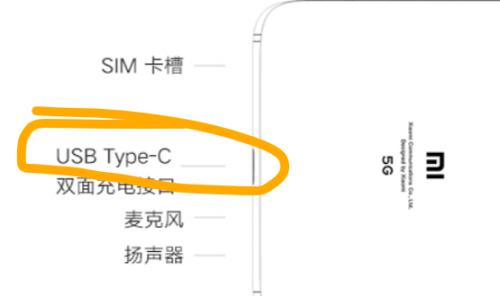
1.打开声音高级设置
在Windows系统中,右击右下角的音量图标,选择“声音”进入声音设置。在播放设备下,点击您所使用的耳机,然后点击“属性”。在“级别”选项卡中确保音量已经调高。
2.检查增强功能
在音频设备的属性设置中,进入“增强”选项卡,取消勾选任何可能限制输出音量的增强功能。
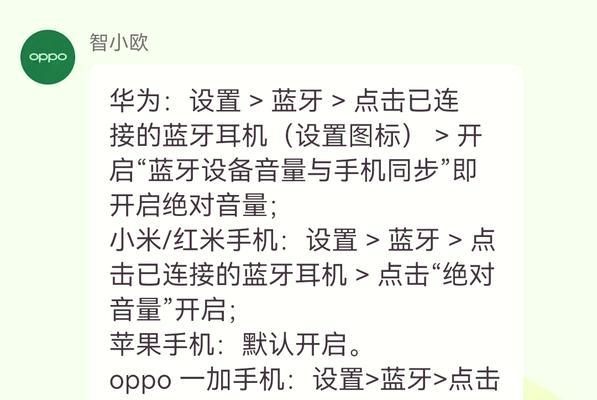
1.下载专业的音频增强软件
如果硬件和系统层面都没有问题,您还可以使用第三方音频增强软件来放大声音输出。这类软件可以更细致地调整声音设置,例如EqualizerAPO或SoundBooster。
2.仔细调整设置
安装并打开音频增强软件后,仔细阅读说明文档,根据需要调整增益和其他相关设置。注意不要将增益设置得过高,以免产生音频失真或损坏耳机。
1.检查耳机状态
如果耳机在其他设备上使用正常,那么问题可能出在电脑端。但如果在其他设备上也声音小,可能是耳机本身的问题。尝试更换一副耳机测试。
2.检查音频端口和线缆
音频端口和线缆的物理损坏也可能导致声音小。检查耳机线缆是否有断裂或磨损,音频输出端口是否有灰尘堵塞。
遇到电脑插耳机游戏声音小的问题,我们需要从硬件连接、音量设置、驱动程序更新、系统更新、音频设备属性设置、第三方软件调整以及硬件故障排查等多个方面入手,逐一排查问题可能的原因。通过细心调整和维护,您应该能够恢复正常的耳机游戏声音输出。记住,始终保持系统和驱动程序的最新状态,这对于保持良好的电脑性能和避免音频问题至关重要。
版权声明:本文内容由互联网用户自发贡献,该文观点仅代表作者本人。本站仅提供信息存储空间服务,不拥有所有权,不承担相关法律责任。如发现本站有涉嫌抄袭侵权/违法违规的内容, 请发送邮件至 3561739510@qq.com 举报,一经查实,本站将立刻删除。